노트북 외부 모니터 연결 [노트북 듀얼 모니터 필수 설정, 노트북 데스크탑 본체처럼 사용, 노트북 닫아도 안꺼지게]

노트북을 데스크탑 본체처럼
집에 놀고있는 모니터가 있나요? 노트북을 보다 효과적으로 사용하는 방법을 알려드리려고 합니다. 외부 모니터를 연결하고 노트북 자체를 데스크톱 본체처럼 사용하는 방법입니다. 혹은 노트북 모니터와 외부 모니터 모두 사용해서 듀얼 모니터로도 사용을 할 수 있습니다.
연결은 간단합니다. 노트북과 모니터간 연결 포트를 꼽기만 하면 됩니다. HDMI 포트가 있다면 HDMI 케이블을, DP 포트가 있다면 DP 케이블을 연결만 하면 됩니다. 하지만 더 효과적으로 문제없이 사용하기 위해서는 자잘한 설정이 필요합니다.
설정
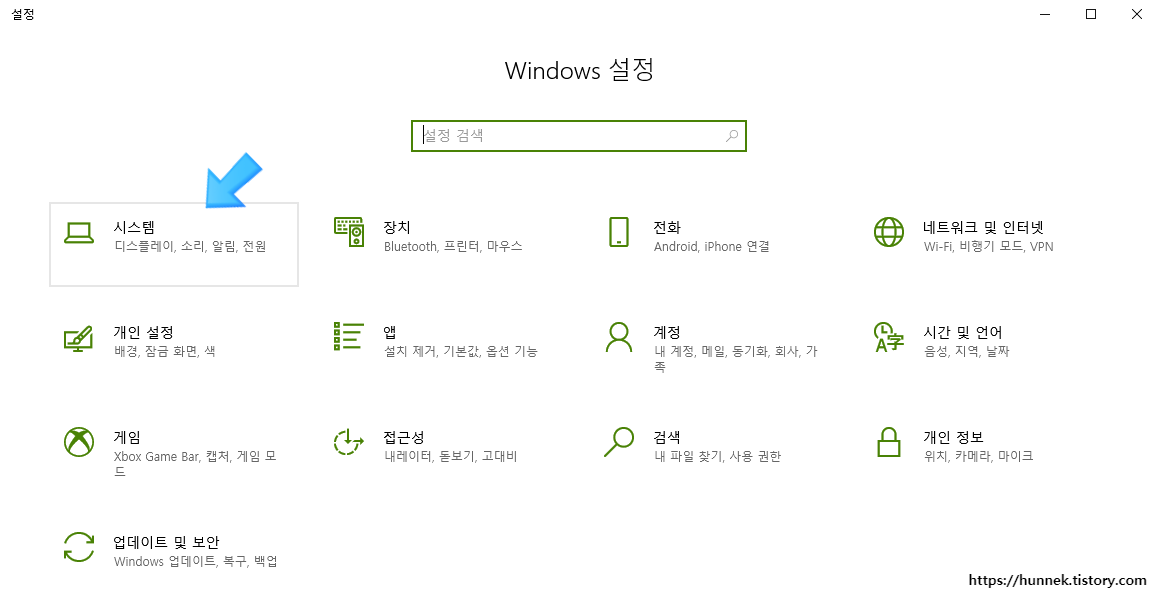
사진 단계별로 그대로 따라하시면 쉽게 가능한 설정입니다. 윈도우 설정에서 [시스템]으로 들어갑니다.
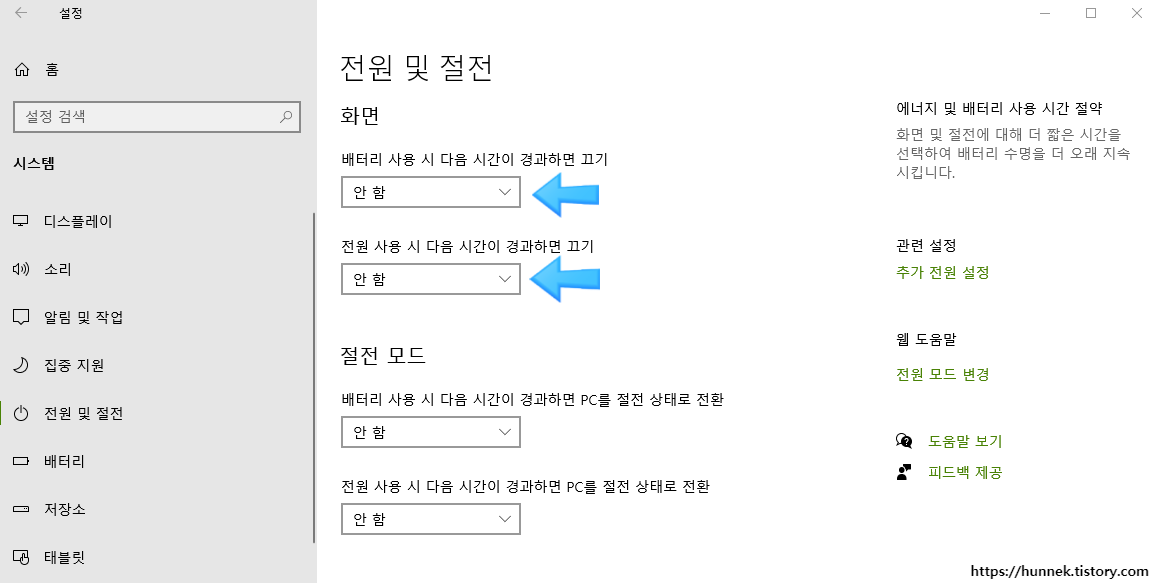
좌측 메뉴에서 [전원 및 절전] -> 위 두 항목을 [안 함]으로 선택해줍니다. 절전모드도 [안 함]으로 선택하는 것을 추천하지만 컴퓨터 사용 패턴에 따라 취향대로 선택해도 됩니다. 그러고 나서 오른쪽에 [추가 전원 설정] 메뉴를 클릭합니다.
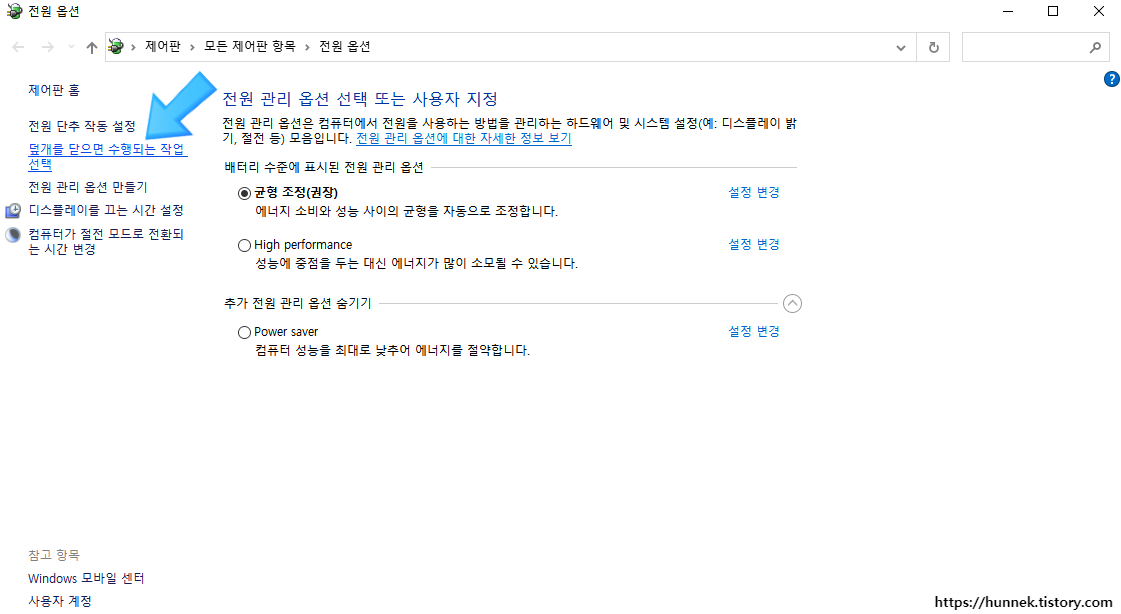
왼쪽에 보면 [덮개를 닫으면 수행되는 작업 선택]이 있습니다. 여기로 들어갑니다.

노트북을 본체처럼 사용한다면 덮개를 닫아도 화면이 켜져있어야 합니다. 그렇게 하기 위해서는 덮개를 닫을 때 설정을 [아무 것도 안 함]으로 바꿔줘야 합니다.
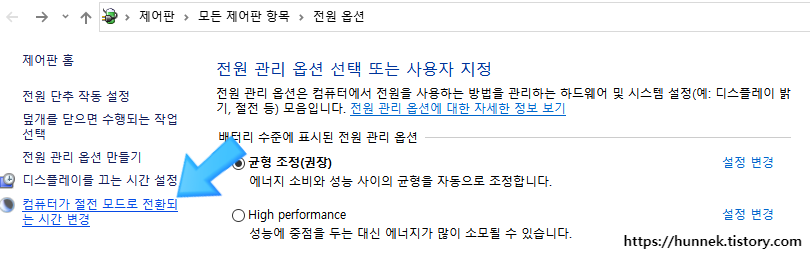
다음으로 다시 왼쪽에 보면 [컴퓨터가 절전 모드로 전환되는 시간 변경] 탭이 있습니다.
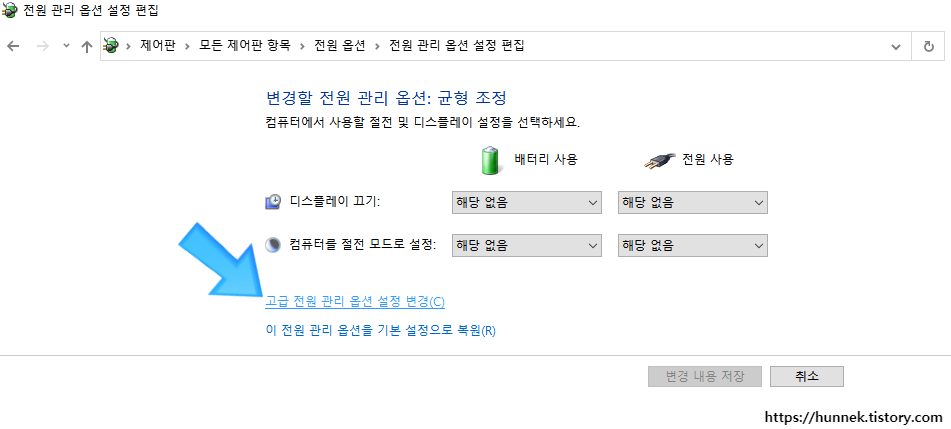
들어가서 아래에 보면 [고급 전원 관리 옵션 설정 변경]이 있습니다. 클릭하면 창이 하나 뜹니다.

[하드 디스크]탭에 보면 디스크 끄는 시간이 있습니다. 모두 0으로 맞춰주는 게 좋습니다.

설정이 모두 끝났습니다. 다시 처음 설정 탭으로 들어와서 좌측 디스플레이 탭에 들어가면 다중 디스플레이를 설정할 수 있는 탭이 있습니다. 보통 추가로 연결한 외부 모니터는 2 모니터로 기본 설정이 되어 있습니다. 노트북을 데스크탑 처럼 사용하고 외부 모니터만을 이용할 것이라면 [2에만 표시]를 선택하면 됩니다. 듀얼 모니터로 사용할 거라면 [디스플레이 확장]을 선택하면 됩니다. 이 설정은 [윈도우 키] + [P] 단축키를 활용해서도 할 수 있습니다.
무선 키보드, 무선 마우스까지 갖추게 되면 쾌적한 환경이 가능합니다.
++추가: 갤럭시탭 등의 태블릿을 듀얼모니터로 사용할 수도 있습니다. 아래 글을 참고하세요.
갤럭시탭 듀얼모니터로 사용하기[갤럭시탭S5e, S6 lite, 갤럭시탭S7 태블릿 스마트폰 듀얼모니터 설정법]
모니터 주사율 설정하는 방법, 주사율(Hz) 오버클럭 조절 방법, 주사율 확인, 엔비디아, 한성 모니터 Ultron 2760G
모니터 화면 색감 조절 팁 [모니터 세팅, 물빠진 색감, HDMI 연결 모니터 색조절, 한성 모니터 Ultron 2760G]





